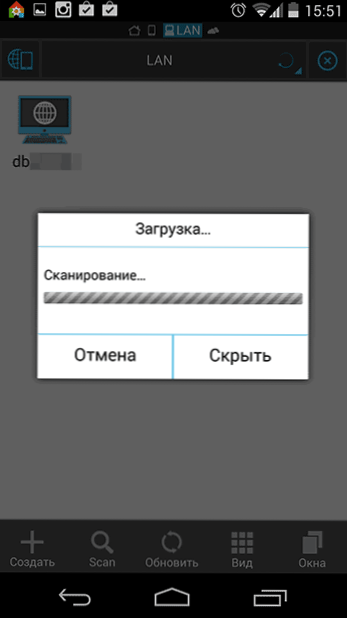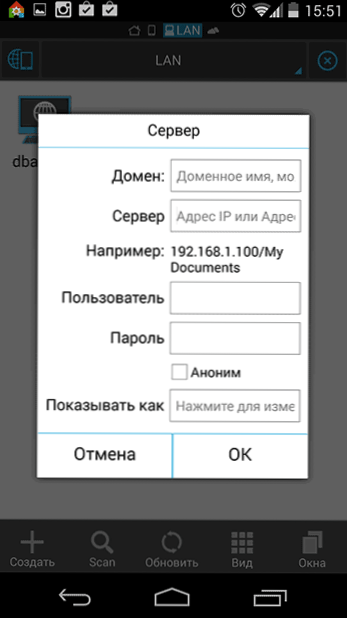V tomto článku - ako prepojiť telefón alebo tablet v systéme Android s lokálnou sieťou Windows. Aj keď nemáte žiadnu lokálnu sieť a doma je iba jeden počítač (ale pripojený k smerovaču), tento článok bude stále užitočný.
V tomto článku - ako prepojiť telefón alebo tablet v systéme Android s lokálnou sieťou Windows. Aj keď nemáte žiadnu lokálnu sieť a doma je iba jeden počítač (ale pripojený k smerovaču), tento článok bude stále užitočný.
Po pripojení k lokálnej sieti môžete mať prístup k priečinkom v systéme Windows na vašom zariadení so systémom Android. To je napríklad, ak chcete sledovať film, nemusí byť nutne vyhodený do telefónu (možno ho prehrávať priamo zo siete) a tiež sa uľahčí prenos súborov medzi počítačom a mobilným zariadením.
Pred pripojením
Poznámka: Táto príručka platí vtedy, keď sú vaše zariadenie Android aj počítač pripojené k rovnakému smerovaču Wi-Fi.
Najprv musíte na počítači nastaviť lokálnu sieť (aj v prípade, že je iba jeden počítač) a poskytnúť sieť prístup k potrebným priečinkom, napríklad s videom a hudbou. Ak sa chcete dozvedieť, ako to urobiť, napísal som podrobne v predchádzajúcom článku: Ako vytvoriť lokálnu sieť (LAN) v systéme Windows.
V nasledujúcich pokynoch predpokladám, že všetko opísané vo vyššie uvedenom článku už bolo dokončené.
Pripojte Android k systému Windows LAN
V mojom príklade, aby som sa pripojil k lokálnej sieti so systémom Android, použijem bezplatnú aplikáciu správcu súborov ES Explorer (ES Explorer).Podľa môjho názoru je to najlepší správca súborov v systéme Android a okrem iného má všetko, čo potrebujete na prístup k sieťovým priečinkom (a nielen to, že sa môžete pripojiť ku všetkým populárnym cloud službám vrátane a s rôznymi účtami).
Stiahnite si bezplatný správca súborov pre program Android ES Explorer z obchodu s aplikáciami v službe Google Play.https://play.google.com/store/apps/details?id=com.estrongs.android.pop

Po inštalácii spustite aplikáciu a prejdite na kartu sieťového pripojenia (zariadenie by malo byť pripojené cez Wi-Fi cez ten istý smerovač ako počítač s nakonfigurovanou lokálnou sieťou), pričom prepínanie medzi kartami sa dá jednoducho vykonať pomocou prstom (prstom gesto s jedna strana obrazovky na druhú).
Ďalej máte dve možnosti:
- Kliknite na tlačidlo Skenovať a potom sa uskutoční automatické vyhľadávanie počítačov v sieti (ak sa nájde požadovaný počítač, môžete okamžite prerušiť vyhľadávanie, inak môže trvať dlho).
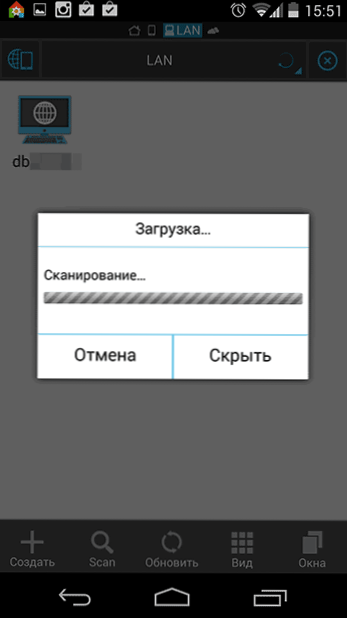
- Kliknite na tlačidlo "Vytvoriť" a zadajte parametre manuálne. Ak ručne zadáte parametre, ak nastavíte lokálnu sieť podľa mojich pokynov, nebudete potrebovať používateľské meno a heslo, ale budete potrebovať internú IP adresu počítača v lokálnej sieti.Najlepšie zo všetkých, ak zadáte statickú adresu IP v samotnom počítači v podsieti smerovača, inak sa môže zmeniť, keď je počítač zapnutý a vypnutý.
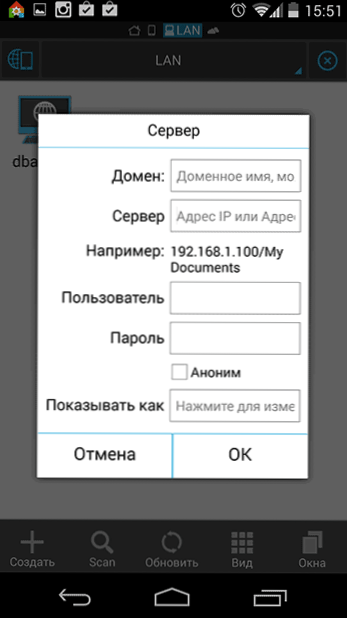
Po pripojení budete mať okamžite prístup ku všetkým sieťovým priečinkom, ku ktorým je takýto prístup povolený, a budete môcť s nimi vykonávať potrebné akcie, ako už bolo uvedené, prehrávať videá, hudbu, prezerať fotografie alebo niečo iné, ktoré sa vám páči.

Ako môžete vidieť, pripojenie zariadení Android k normálnej lokálnej sieti Windows nie je vôbec náročná úloha.